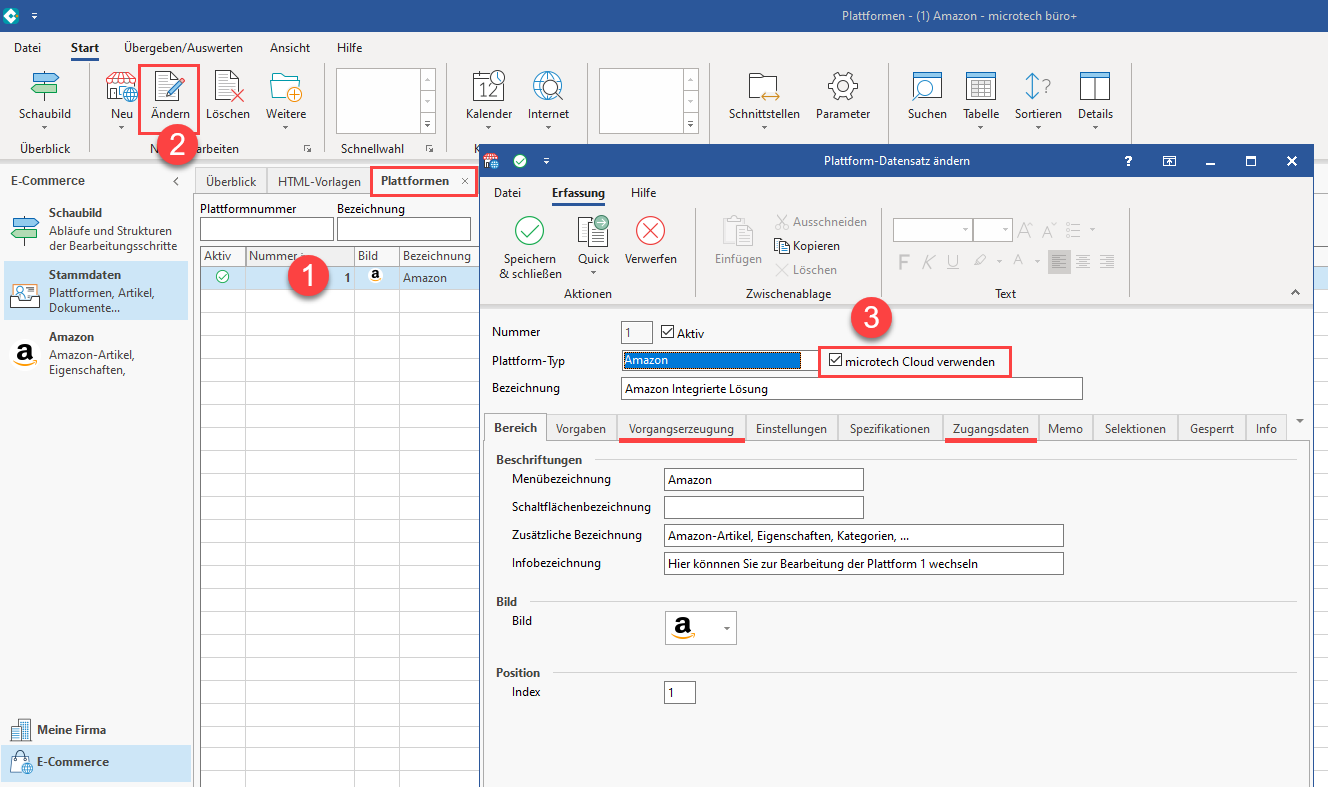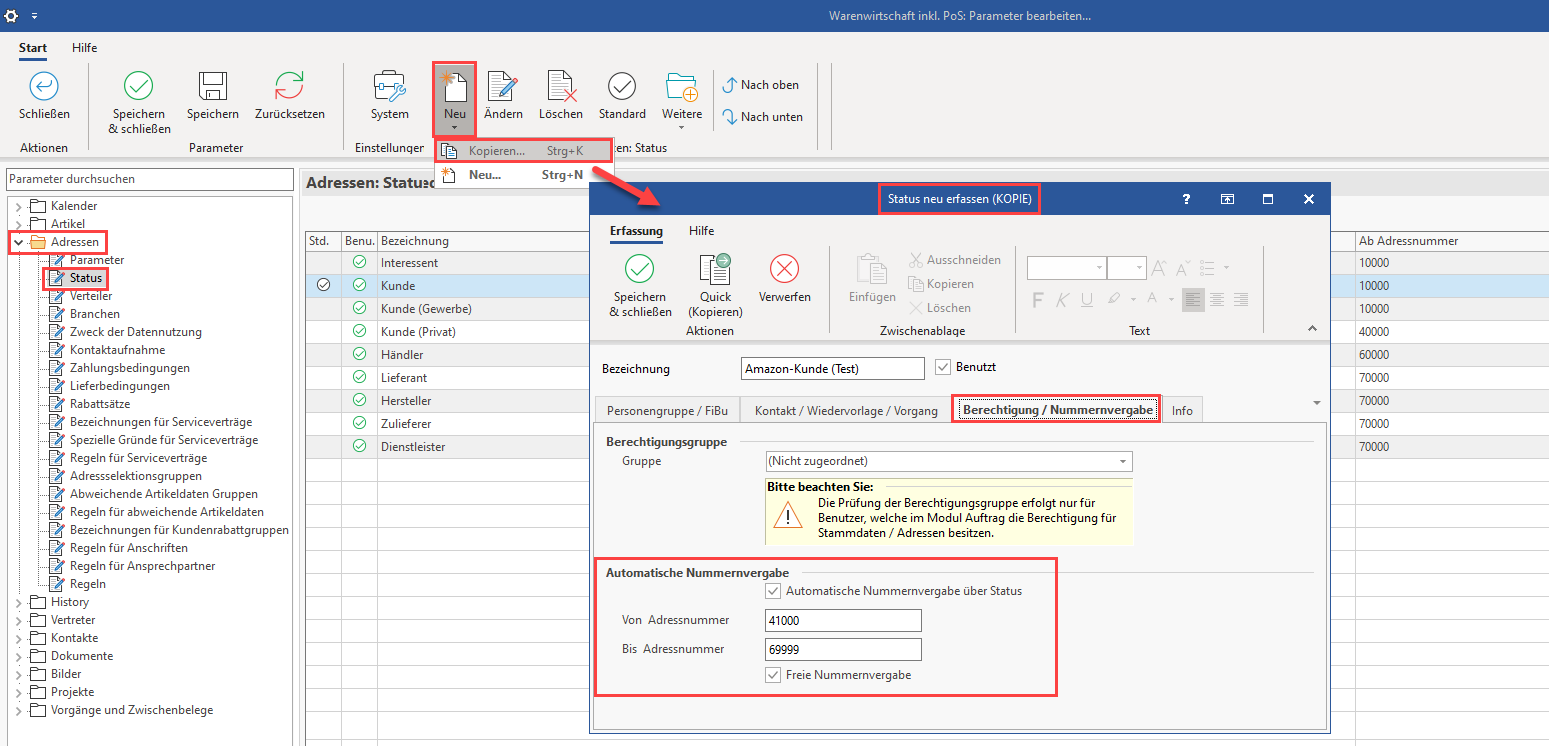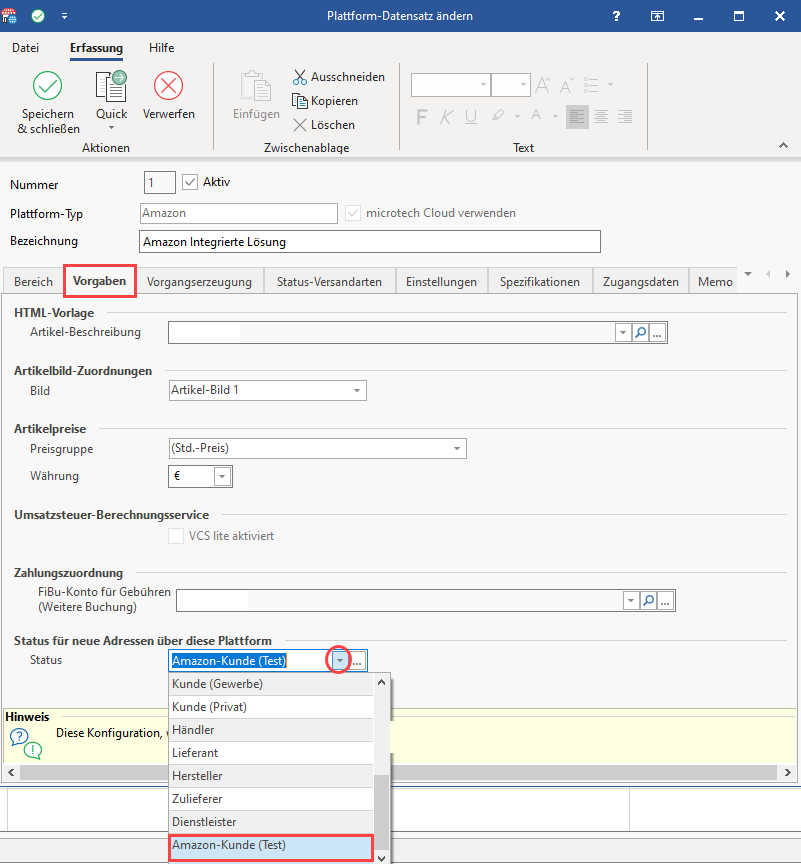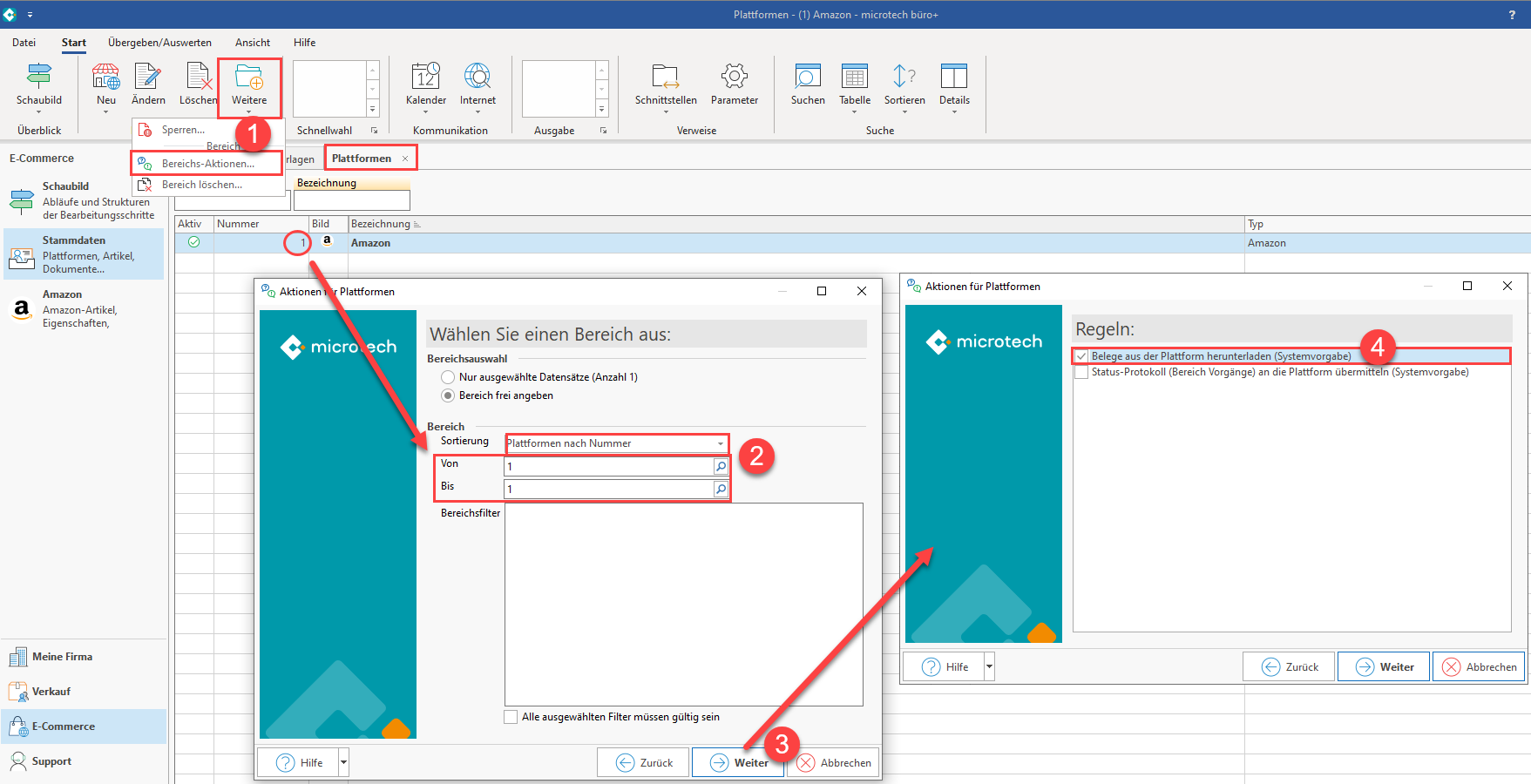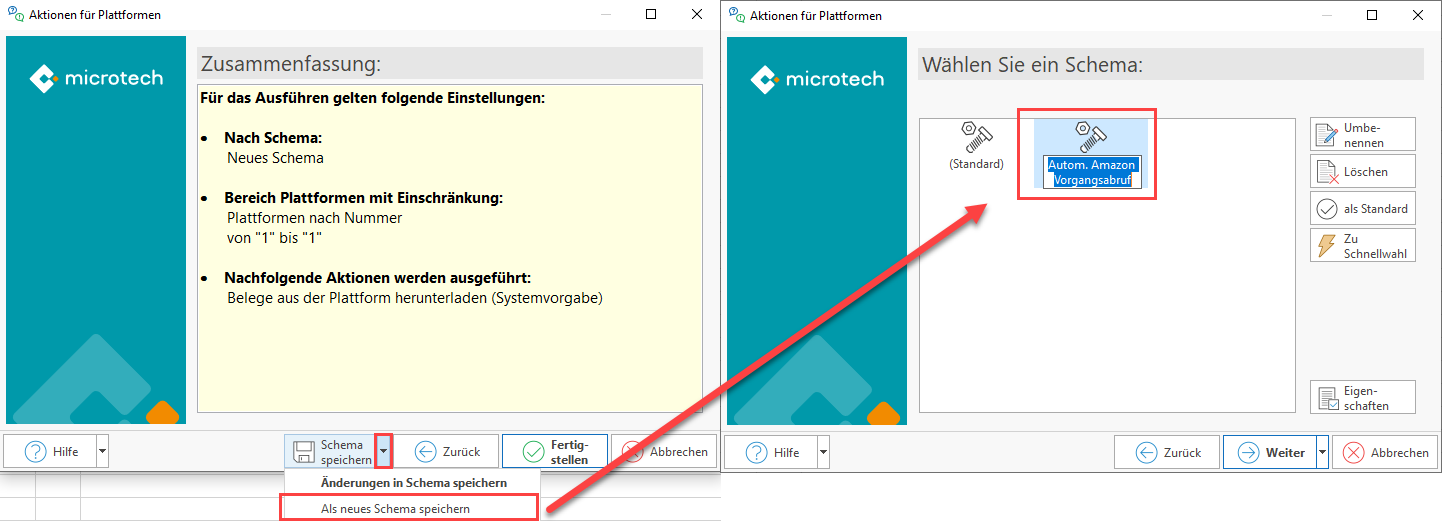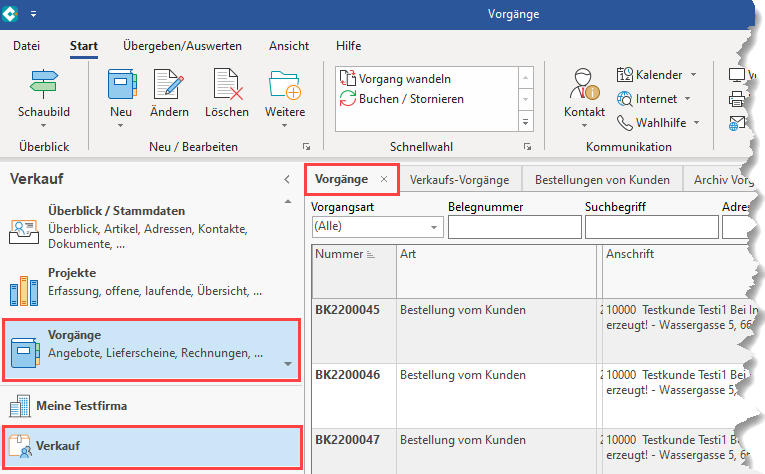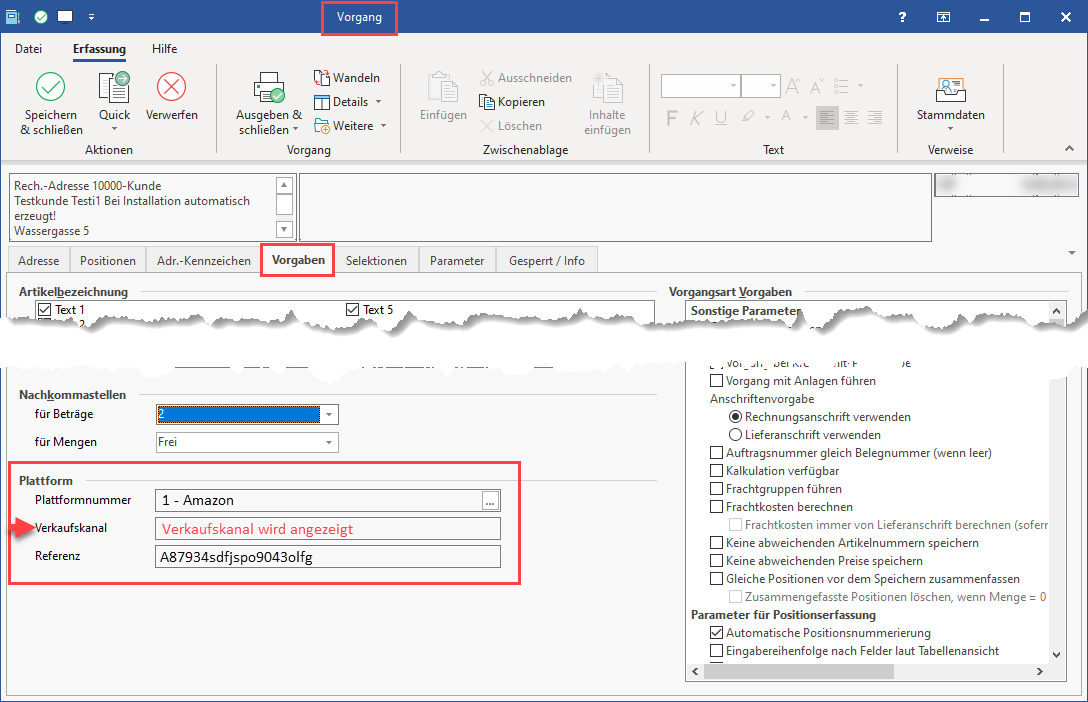...
Voraussetzung für diesen Umstiegs-Leitfaden ist, dass Ihre Amazon-Plattform bereits den Programmbereich von büro+ nutzt und über die Middleware bereits mit Amazon kommuniziert (vgl. Amazon-Plattform in microtech büro+). Amazon muss bereits als Plattform in büro+ angelegt und aktiv sein.
...
- Im Bereich: E-COMMERCE - STAMMDATEN - PLATTFORMEN ist die Amazon-Plattform in büro+ aktiv
- Amazon besitzt im Bereich: E-COMMERCE einen eigenen Bereich
- Eine Verbindung zur Plattform über die Middleware ist eingerichtet und die Übertragung der Artikel, Lagerbestände, Preise von büro+ zu Amazon kann durchgeführt werden
Mindestversion büro+: Version 6577 6594
Middleware-Mindestversion: 5.11.557
...
- microtech Cloud bei microtech beantragen und die Zugangsdaten in büro+ eintragen: Registrierung / Zugangsdaten für die microtech Cloud
- Cloud-Kennzeichen in der bestehenden büro+ Plattform "Amazon" aktivieren
- Neues Register: "Vorgangserzeugung" konfigurieren
- Auf neuem Register: "Zugangsdaten" die Verbindung zum Amazon Seller Central herstellen und microtech als zugreifende Applikation erlauben
- Beim Speichern & schließen des geänderten Plattform-Datensatzes den Abruf der Einstellungen verneinen
- Den Vorgangsabruf von Amazon konfigurieren und automatisieren
- Status-Upload an Amazon konfigurieren und automatisieren
...
| title | Info: |
|---|
...
1. Erster Erster Schritt: microtech Cloud-Zugangsdaten in büro+ eintragen
...
| Info | ||||||||||
|---|---|---|---|---|---|---|---|---|---|---|
| ||||||||||
Zusätzlich bieten wir Ihnen ein kurzes Video zu Punkt 1 an (das Video besitzt keine Tonspur)
|
Über die Schaltfläche: NEU erfassen Sie einen neuen Zugangsdaten-Datensatz der Art "microtech Cloud". Füllen Sie Ihre Client-ID und Ihr Client-Secret in die zugehörigen Feld. Testen Sie nun über die Schaltfläche: TESTEN Ihre Daten. Sollte der Test erfolgreich sein, speichern und schließen Sie alle Fenster und befolgen die Hinweise auf dem Bildschirm. Bei Problemen mit den Zugangsdaten, überprüfen Sie diese bitte auf Korrektheit und wiederholen den Test.
...
| Info | ||||||||||||
|---|---|---|---|---|---|---|---|---|---|---|---|---|
| ||||||||||||
Zusätzlich bieten wir Ihnen ein kurzes Video zu Punkt 2-5 an (das Video besitzt keine Tonspur)
|
Wechseln Wechseln Sie nun auf: E-COMMERCE - STAMMDATEN - PLATTFORMEN:
- Wählen Sie Ihre bestehende Amazon-Plattform
- Mit der Schaltfläche: BEARBEITEN rufen Sie diesen Datensatz zum ändern Ändern auf
- Aktivieren Sie nun das Kennzeichen: "microtech Cloud verwenden" - die Register: "Vorgangserzeugung" und "Zugangsdaten" werden durch diesen Schritt eingeblendet
3. Neues Register: "Vorgangserzeugung" konfigurieren
Note title Beachten Sie: Bei der Vergabe des Namens (Bezeichnung) des Plattform-Datensatzes muss darauf geachtet werden, dass dieser in der gesamten Cloud einmalig sein muss, z. B.: "Amazon " + [Ihre Kundennummer] = "Amazon 123456".
Hintergrund:
In Ihrem Cloudzugang darf eine Bezeichnung für eine Plattform nur einmal genutzt werden. Wenn Sie Ihren Cloud-Zugang z. B. dafür nutzen, neben Ihrer Live-Plattform auch noch einen Test-Shop anzubinden, ist es zwingend notwendig, eine andere Bezeichnung für die Anlage der Plattform in büro+ zu nutzen, damit diese fehlerfrei vom bestehenden Live-System unterschieden werden kann.
- Aktivieren Sie nun das Kennzeichen: "microtech Cloud verwenden" - die Register: "Vorgangserzeugung" und "Zugangsdaten" werden durch diesen Schritt eingeblendet
3. Neues Register: "Vorgangserzeugung" konfigurieren
Im Bereich der Vorgangserzeugung wird eine Standardkonfiguration Im Bereich der Vorgangserzeugung wird eine Standardkonfiguration festgelegt, mit welcher Konfiguration ein Vorgang von Amazon in der Warenwirtschaft angelegt wird.
| Feld | Mögliche Konfiguration | Weitere Hinweise |
|---|---|---|
| Vorgangsart | Die von Amazon abgerufenen Vorgänge werden in dieser Vorgangsart in büro+ angelegt und weiterverarbeitet | Arten (Vorgänge) |
| Versand-Zahlweise | Als Versand-Zahlweise wird in büro+ diese Einstellung im angelegten Vorgang hinterlegt, z. B.: "Auf Rechnung", "Überweisung", etc. | Die Felder der Versanddatensätze |
| Zahlungsart (Warenwirtschaft) | Legen Sie fest, ob im Vorgang als Zahlungsart eine Überweisung, Kreditkartenzahlung oder ähnliches erwartet wird | |
| Versandart (Warenwirtschaft) | Wählen Sie eine Versandart (wenn Sie die Versand-Etiketten (Zusatzmodul: Logistik und Versand) - Übersicht: Versanddienstleister & Produkte im Einsatz haben, können Sie diese direkt über microtech büro+ abrufen) | Versand-Etiketten (Zusatzmodul: Logistik und Versand) - Übersicht: Versanddienstleister & Produkte |
| Fracht-Artikelnummer | Die Erfassung der Frachtkosten dient dazu, im Standard Portokosten auf der Rechnung ausweisen zu können. |
|
...
| Note | ||
|---|---|---|
| ||
|
...
| Info | ||
|---|---|---|
| ||
An dieser Stelle können Sie alle von Ihnen genutzten Marktplätze von Amazon angeben, aus denen Sie Bestellungen beziehen. Beispiel:
| ||
DE;UK;PL |
| Code Block |
|---|
DE;UK;PL |
Berechtigungen für "microtech" im Amazon Seller Central gewähren
...
Im Bereich: PARAMETER - ADRESSEN - STATUS können Sie über die Schaltfläche: NEU / KOPIEREN z. B. einen bestehenden Status duplizieren, umbenennen und die automatische Nummernvergabe für die Anlage anpassen. Speichern und schließen Sie die Änderungen.
...
anpassen. Speichern und schließen Sie die Änderungen.
Navigieren Sie nun wieder in den Bereich: E-COMMERCE - STAMMDATEN - Register: PLATTFORMEN und wählen Ihre angelegte Amazon-Plattform aus. Wechseln Sie nun auf das Register: VORGABEN. Wählen Sie hier den Status aus, der für Kunden bei Amazon-Bestellungen angelegt werden soll.
6B) Vorgangsabruf durchführen und in ein Automatisierungs-Schema speichern
Wechseln Sie in den Bereich: E-COMMERCE
...
- STAMMDATEN - Register: PLATTFORMEN:
- Über die Schaltfläche: WEITERE - BEREICHS-AKTIONEN rufen Sie den Assistenten für Aktionen aus
- Wählen Sie "Bereich frei angeben" und grenzen Sie optional die Plattform auf die Nummer Ihrer Amazon-Plattform ein
- Wechseln Sie mit der Schaltfläche: WEITER in das nächste Fenster
- Wählen Sie das Kennzeichen der Systemvorgabe: "Belege aus der Plattform herunterladen"
Wählen Sie in der Zusammenfassung über die Split-Schaltfläche: ALS NEUES SCHEMA SPEICHERN und vergeben Sie einen leicht nachvollziehbaren Namen wie z. B. "Autom. Amazon Vorgangsabruf".
Führen Sie dieses Schema einmalig über "WEITER" aus. Alternativ wählen Sie "ABBRECHEN", um die Schema-Anlage zu verlassen. Die Änderungen sind bereits gespeichert.
Die Vorgänge werden wie gewohnt im Bereich: VERKAUF - VORGÄNGE - Register: VORGÄNGE eingeladen. Auf den Registern des Vorgangs-Datensatzes werden die eigeladenen Informationen gespeichert.
Auf dem Register: VORGABEN werden für die Zuordnung Plattform-Informationen wie die Plattformnummer, der Verkaufskanal und das Referenz-Feld angezeigt. Diese Informationen werden in der Software im Hintergrund für die weitere Verarbeitung der Transaktion genutzt.
6B) Vorgangsabruf durchführen und in ein Automatisierungs-Schema speichern
Wechseln Sie in den Bereich: E-COMMERCE - STAMMDATEN - Register: PLATTFORMEN:
- Über die Schaltfläche: WEITERE - BEREICHS-AKTIONEN rufen Sie den Assistenten für Aktionen aus
- Wählen Sie "Bereich frei angeben" und grenzen Sie optional die Plattform auf die Nummer Ihrer Amazon-Plattform ein
- Wechseln Sie mit der Schaltfläche: WEITER in das nächste Fenster
- Wählen Sie das Kennzeichen der Systemvorgabe: "Belege aus der Plattform herunterladen"
Wählen Sie in der Zusammenfassung über die Split-Schaltfläche: ALS NEUES SCHEMA SPEICHERN und vergeben Sie einen leicht nachvollziehbaren Namen wie z. B. "Autom. Amazon Vorgangsabruf".
Führen Sie dieses Schema einmalig über "WEITER" aus. Alternativ wählen Sie "ABBRECHEN", um die Schema-Anlage zu verlassen. Die Änderungen sind bereits gespeichert.
6C) Automatisierung einrichten
...
Legen Sie über den Einrichtungs-Assistenten einen Automatisierungsdienst nach folgender Beschreibung an: Automatisierungsaufgaben in microtech büro+
Ist dies bereits geschehen, folgen Sie den weiteren Schritten auf dieser Seite. Wechseln Sie auf das Register: AUTOMATISIERUNGSAUFGABEN:
...
| Note | ||
|---|---|---|
| ||
Funktionsweise des Vorgangabrufs mittels der microtech Cloud
|
...